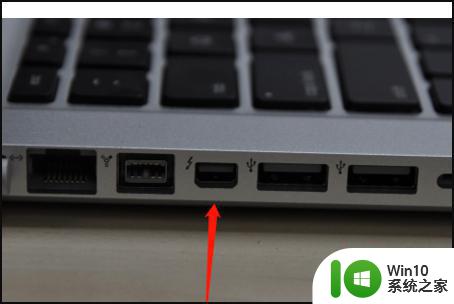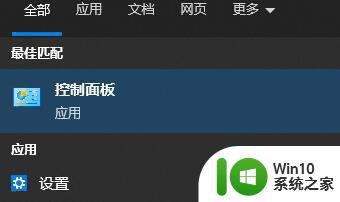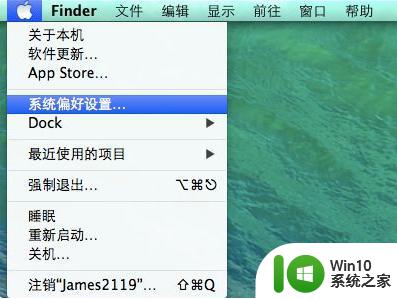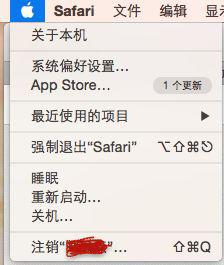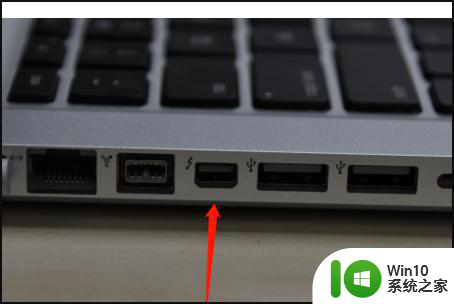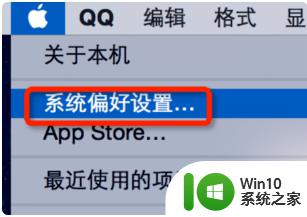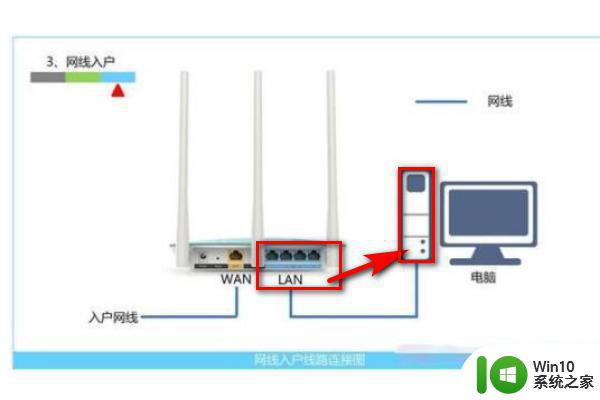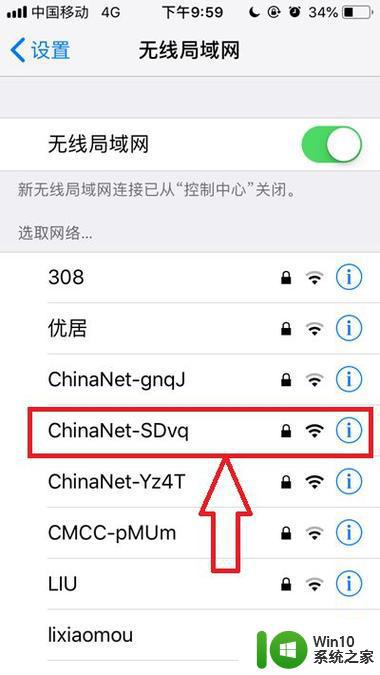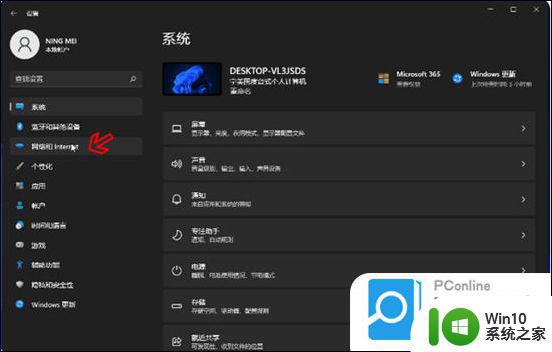苹果电脑有线网络设置步骤 如何在苹果电脑上通过有线连接上网
更新时间:2023-06-10 08:38:22作者:xiaoliu
苹果电脑有线网络设置步骤,苹果电脑是一款非常流行的电脑品牌,在日常使用中无论是工作还是娱乐,连接网络都是必不可少的,虽然大多数用户都会选择WiFi连接上网,但是我们还是不能忽略有线连接的重要性。苹果电脑通过有线连接上网,不仅可以提高网络稳定性和速度,还可以避免WiFi信号不稳定导致的掉线等问题。那么在苹果电脑上如何进行有线网络设置呢?下面我们一起来了解一下。
具体方法:
1、在我们进入系统偏好设置后,需要找到“网络选项”并且点击进入。

2、然后我们需要点击页面中的“+”图标。
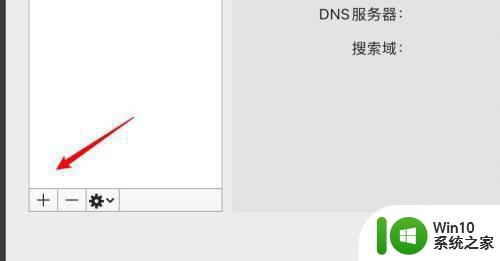
3、接下来我们在弹出的页面中,选择进入“PPPoE接口”。
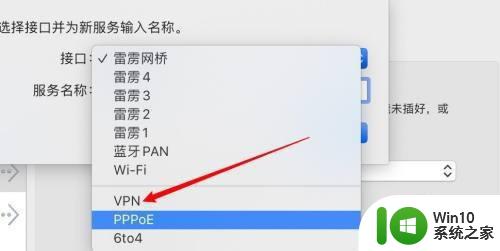
4、然后我们在出现的页面中输入连接名称,并选择点击创建按键。
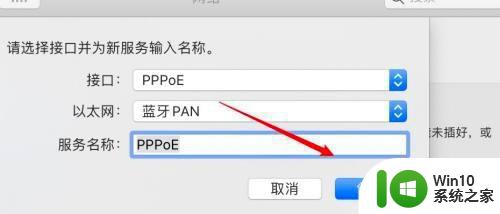
5、最后我们输入自己的宽带账号,并点击连接即可上网。
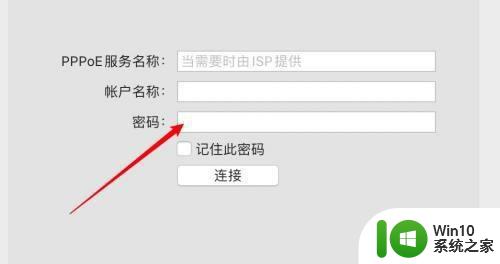
以上就是苹果电脑有线网络设置步骤的全部内容,如果您遇到了这种现象,不妨按照这些方法来解决,希望这些方法能对您有所帮助。